win10의 유창성을 최적화하는 자세한 방법을 가르쳐주세요.
Win10 시스템은 이제 주류 운영 체제입니다. 많은 네티즌이 컴퓨터에 win10 시스템을 업그레이드하고 설치하기로 선택했지만 사용 중에 win10이 상대적으로 느리게 실행되는 것을 발견했습니다. 다음은 win10 시스템의 유창함을 최적화하기 위해 에디터가 공유한 방법입니다.
방법 1:
1. 제어판 –>관리 도구 –>서비스를 엽니다.

2. "Superfetch" 및 "Windows Search"를 찾아 마우스 오른쪽 버튼을 클릭하고 속성을 클릭한 다음 "사용 안 함"으로 변경합니다.
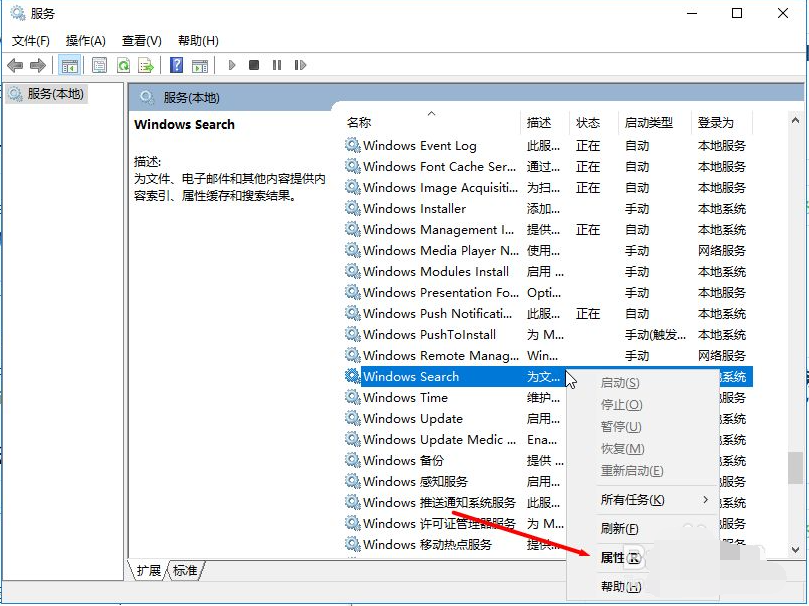
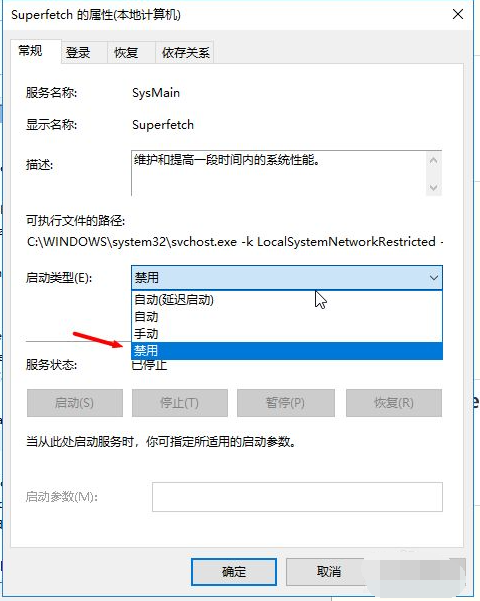
방법 2:
1 검색을 클릭하고 powershell을 입력한 후 마우스 오른쪽 버튼을 클릭하고 "관리자 권한으로 실행"을 선택합니다.
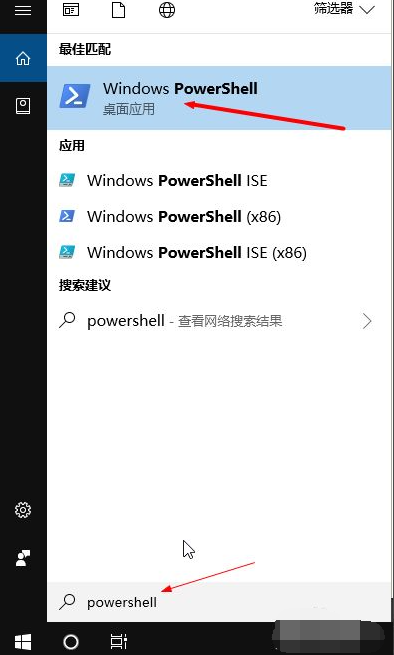
2 {인용 부호 없이}: "powercfg -duplicatescheme e9a42b02-d5df-448d-aa00-03f14749eb61" 명령을 입력합니다. Enter를 다시 클릭하면 "Power Solution GUID: 36d0a2da-8fb0-45d8-80f3-37afb1f70c3a (Excellent Performance)" 프롬프트가 나타나며 Excellent Performance를 켤 수 있습니다.
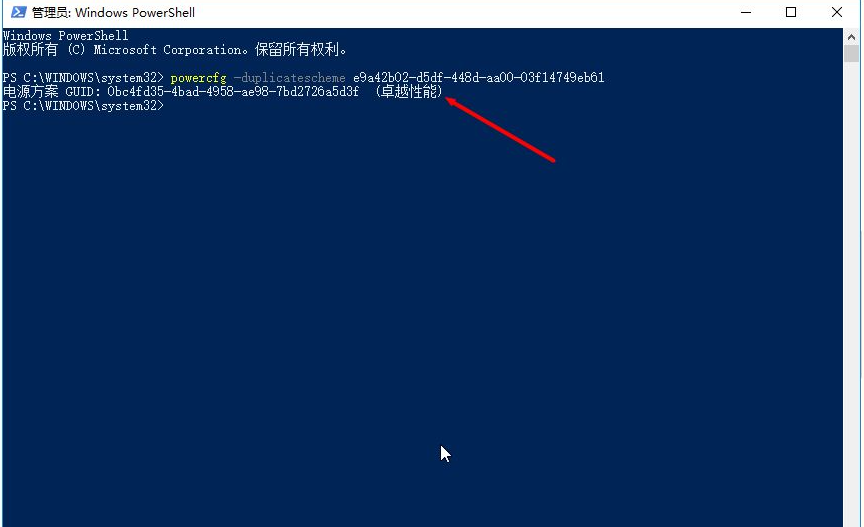
3. 제어판 –> 전원 옵션을 열고 우수한 성능을 선택합니다.

방법 3:
1. 가상 메모리 및 시각 효과를 올바르게 설정하고 제어판 –> 시스템 및 보안을 엽니다.
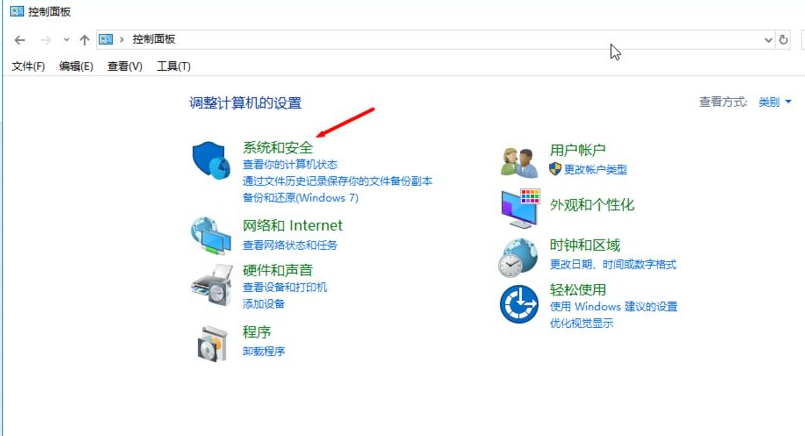
2. 시스템 –>고급 설정 –>첫 번째 설정을 클릭합니다.
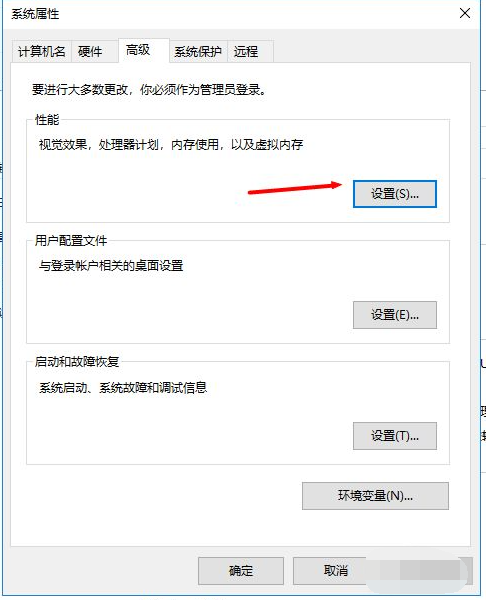
3. 사진과 같이 설정합니다.
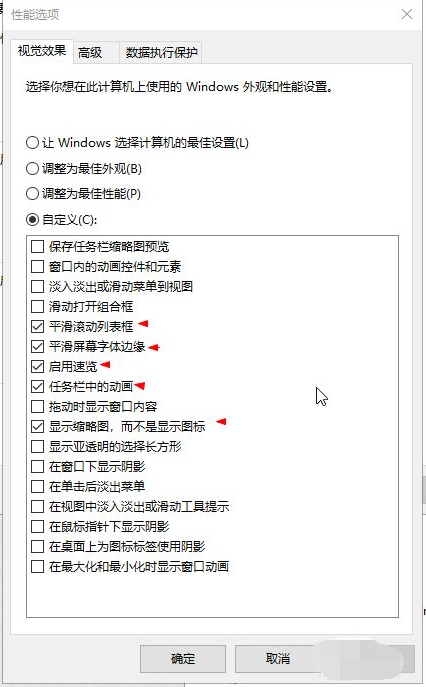
4. 그런 다음 고급 –> 변경을 클릭합니다. 최소값은 1G 미만을 권장하며, 최대값은 4G~8G입니다. [시스템 디스크에 가상 메모리를 설정하는 것은 권장하지 않습니다.] 그런 다음 설정 –> 확인을 클릭하고 마지막으로 다시 시작하십시오.
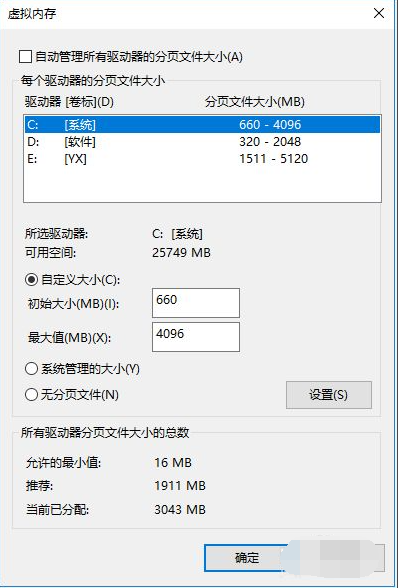
위는 win10의 유창성을 효과적으로 최적화할 수 있는 방법입니다. 필요한 친구는 튜토리얼을 참조하여 작동할 수 있습니다.
위 내용은 win10의 유창성을 최적화하는 자세한 방법을 가르쳐주세요.의 상세 내용입니다. 자세한 내용은 PHP 중국어 웹사이트의 기타 관련 기사를 참조하세요!

핫 AI 도구

Undresser.AI Undress
사실적인 누드 사진을 만들기 위한 AI 기반 앱

AI Clothes Remover
사진에서 옷을 제거하는 온라인 AI 도구입니다.

Undress AI Tool
무료로 이미지를 벗다

Clothoff.io
AI 옷 제거제

AI Hentai Generator
AI Hentai를 무료로 생성하십시오.

인기 기사

뜨거운 도구

메모장++7.3.1
사용하기 쉬운 무료 코드 편집기

SublimeText3 중국어 버전
중국어 버전, 사용하기 매우 쉽습니다.

스튜디오 13.0.1 보내기
강력한 PHP 통합 개발 환경

드림위버 CS6
시각적 웹 개발 도구

SublimeText3 Mac 버전
신 수준의 코드 편집 소프트웨어(SublimeText3)

뜨거운 주제
 7548
7548
 15
15
 1382
1382
 52
52
 83
83
 11
11
 57
57
 19
19
 22
22
 90
90


